iPhoneの純正アプリの裏技でもっと使いやすく!
2020/12/14
あなたは本当に勿体ないことをしています!!!
そもそも、iPhoneを全く使いこなせていません(;^ω^)
というのは少し大げさかもしれませんが。。。
でも、ある裏技をつかえばもっと便利にスマホライフを
送ることができます^^
今回は、そんなiPhoneの純正アプリを活用した
簡単なのに劇的に変化してしまうような裏技をご紹介しますね!
参考元は、40代からの挑戦!副業で月3万円稼ぐ!さんです^^
いつも楽しい記事を本当にありがとうございます!
iPhone以外にも様々な記事を登載されておりますので、
かなり面白くてためになりますよ♪
では、ここから〜
人に見られたくないメモをロックする技。
メモを作成したら画面右上の矢印マークをタップ。
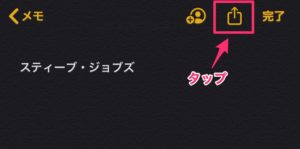
Airdorp候補とか出てくる画面を下へスワイプすると,メモに関する項目が並んでいるので「メモをロック」をタップ。
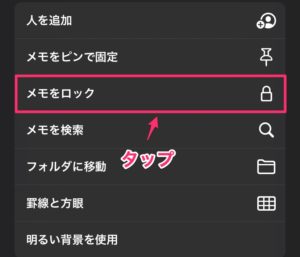
パスワード入力画面になるので設定し完了。
タスク処理なら純正にも「リマインダー」というアプリがあるが,「メモ」でも簡易タスク処理なら使える。
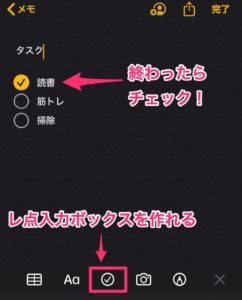
画面下部の「レ点入力ボックス」をタップしタスクを入力。
タスク処理が終わればチェックを入れる。
常に「メモ」を立ち上げている人には便利な方法。
メモを取りながら写真を貼り付けると分かりやすくて便利。
けどそのまま写真を撮ると巨大な写真がメモに貼り付いてしまう。
そこで便利なのがこの技。
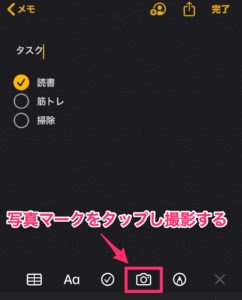
まずは普通に写真マークをタップし撮影する。
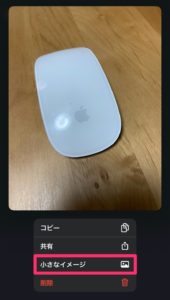
貼り付けた写真を長押しすると,「小さなイメージ」という選択肢が出てくるのでタップ。
すると,
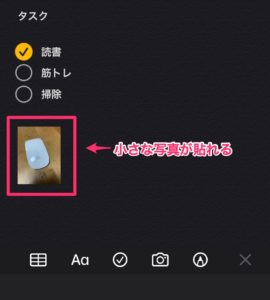
備忘録で食事を撮ってもいいし,欲しいモノをメモっておいてもいい。
メモりながら写真で記憶を補強できるのでオススメ。
文字入力編でも書いたが,メモでも音声入力は便利。
Siriにメモを取らせることもできる。
驚くほど正確なため,最近は音声入力の頻度がかなり増えた。

ホーム画面で右にスワイプするだけでカメラを起動させることができる神機能。
これによりシャッターチャンスを逃さず,ワンアクションで撮影できるように。
作業効率が格段に上がった。

シャッターボタンを押してから,押し続けていると連写モードに。
押している間は連写するので,ペットの走っている姿や運動会など被写体が早い動きする時は活躍する。
純正アプリでもシャッター音を出さずに撮影する方法がある。
カメラを起動し「ビデオモード」で撮影開始するとカメラボタンも画面の端に登場する。
ここでカメラボタンを押せばシャッター音が発生しない。

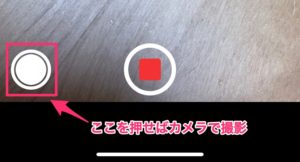
送りたいメッセージを入力後,矢印マークを長押しする。

エフェクトが選べるように。
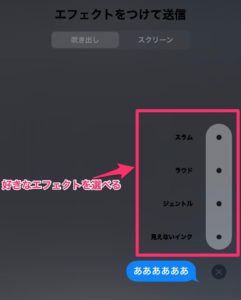
人と差別化するには便利な機能なので一度使ってみては?
メッセージは削除できる。
いらないメッセージの上で2本指でタップする。

選択するチェックボックスが出現するので選んで削除。
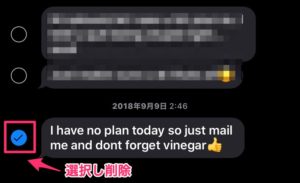
危険なメッセージは消して証拠隠滅にお使いください(笑)
メッセージの画面でスワイプするだけ。
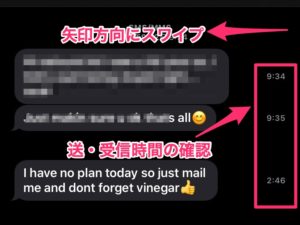
すると送・受信時間が確認できる。
何時頃だったっけ?と確認するときに便利。
せっかくリマインダーを作成しても書いたことすら忘れることはよくある。
そんな時便利なのが通知機能。
普通にリマインダーを作成したら右横にある情報アイコンをタップ。
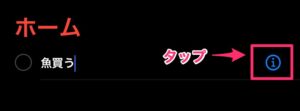
すると「指定日時で通知」「指定時刻で通知」「指定場所で通知」という選択肢が出現。
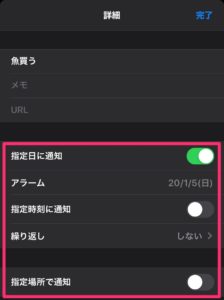
好きな通知方法を選べば忘れ物が極端に減るだろう。
オススメは指定時刻で通知。
会社を退社する前や家を出る時刻にちょうど合わせておけば,リマインダーが通知してくれる。
文字入力編・純正アプリ「メモ」編でも書いたが,リマインダーでも音声入力は便利。
Siriにリマインダーをセットさせることもできる。
執事がいるみたいでとても気持ちいいので一度音声入力試してみて欲しい。
本の内容や書類を持ち歩けないときやメールに添付するときに使える技。
まずはファイルアプリをタップする。
ブラウズ画面で右上の「・・・マーク」をタップ。
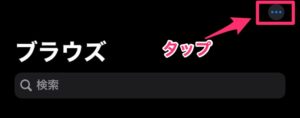
書類をスキャンをタップ。
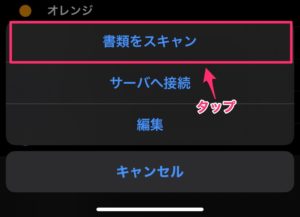
カメラが立ち上がるので後は書類に合わすと自動でスキャンして読み込んでくれる。※自分でも撮影可能
保存場所も決めれるので,紙を持ち歩く必要が無くなった。
保存形式が「PDF」のため共有したり書き込みも可能な所がいい。
これが便利すぎ!
safariでブラウズしている時に後から読よもうとか,残しておきたいページのフルページスクリーンショットが撮れるという機能。
使い方は,まずは「safari」使用中にスクリーンショットを撮る。(サイドボタンと音量(上)ボタンを同時押しでスクリーンショットが撮れる)

撮れたスクリーンショットが画面左下に出ているので,それをタップ。
すると画面上に「スクリーン」か「フルスクリーン」か選べるので「フルスクリーン」を選択。
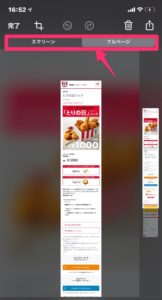
保存はPDF形式となり写真フォルダには無いので注意が必要。
フォルダアプリの中に保存される。
AirPodsの音質が物足りない!と感じている人には,ぜひ試してもらいたい技。
iPhoneのホーム画面から,「設定」→「ミュージック」→「イコライザ」へ行く。
デフォルトではオフになっているはず。
「イコライザ」をタップ。
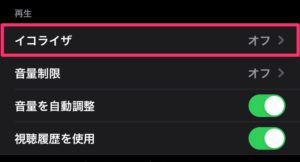
すると26種類の音源から選択できる。
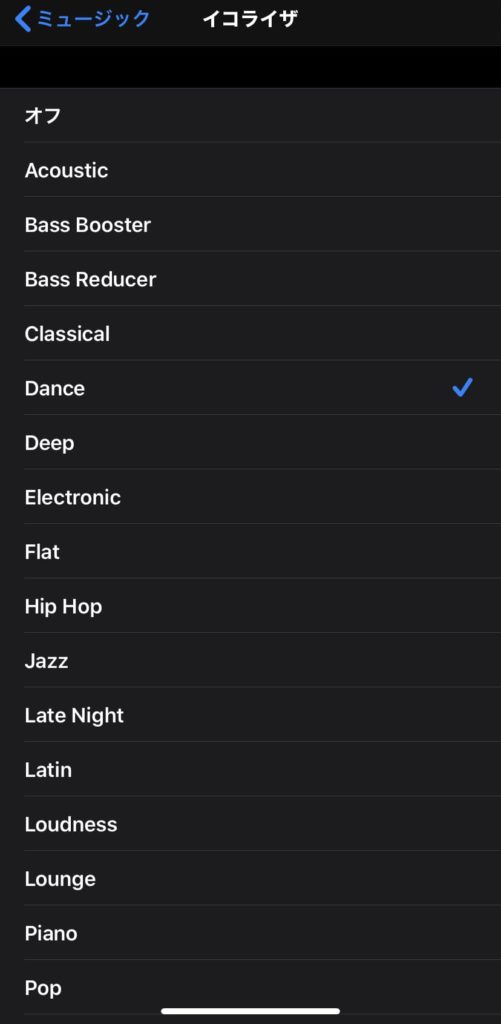
自分がよく聞くジャンルのイコライザに合わせておくとAirPodsの音質が良くなったように感じる。
いろんな音を楽しんでみて欲しい。